 成品檢驗
成品檢驗
# 成品檢驗
目的: 當工作中心(生產線)把完工之產品送交倉庫,必須經由品管部門執行檢驗工作,並利用成品檢驗功能建立檢驗結果資料檔案。建立工作中心(生產線)成品驗收記錄。
功能:
成品檢驗單之查詢、新增、刪除,修改
成品檢驗單之審批。
範圍:
「整合」頁面中紀錄檢驗基本資料。
「檢驗項目」依據檢驗基準表設置自動帶出。
「檢驗項目樣品明細」統計抽檢樣品明細紀錄。
執行單位: 品管。
依據: 抽檢量表、檢驗基準表。
相關單位: 採購、倉庫。
控制重點:
成品檢驗單的內容是否依規定填寫齊全?
成品檢驗單是否經權責單位主管核准?核決許可權是否符合規定?
成品檢驗單有變更或數量之增減,是否經有關單位主管之同意?
審批功能:
[審核功能]-由品管人員做。[核准功能]-由品管組長做。[確認功能]-由品管主管做。產生表單: 成品檢驗單。
資料準備:
[品質]-[抽檢量表]-需先設置抽檢量表,系統自動帶出抽檢數量。[品質]-[檢驗基準表]-需先設置檢驗基準表,系統自動帶出檢驗項目。資料來源:成品入庫單及品質檢驗基本資料。
成品檢驗的建立有兩種方式:
- 從成品入庫表單中轉成品檢驗
- 直接新增成品檢驗單。
# 操作步驟
進入成品檢驗頁面(圖-1)
進入系統主畫面,用滑鼠點擊進入
[品質]-[成品檢驗]頁面。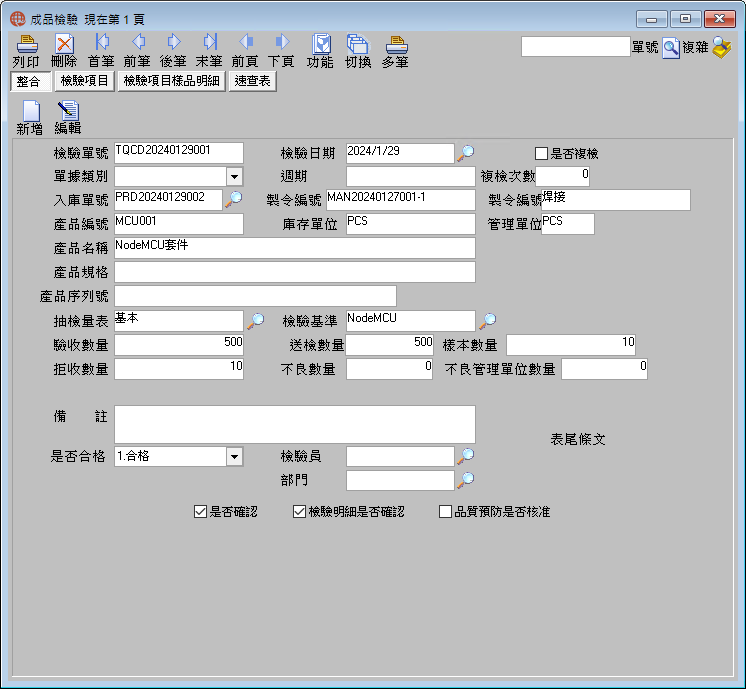
圖-1 成品檢驗 填寫成品檢驗資料(圖-1)
點擊畫面上部
[新增]按鈕,填寫來料檢驗資料。其中[檢驗單號]為系統自動產生。從彈出的選項框中選擇相應的單據編號,選中後部分資料如[產品名稱]``[庫存單位]等資料將自動送出。點擊畫面上部[保存]按鈕,保存填寫資料,如不想保存,點擊[取消]按鈕。編輯檢驗項目(圖-2)
進入系統主畫面,用滑鼠點擊進入
[品質]-[成品檢驗]-[檢驗項目]頁面。檢驗項目是系統自動帶出資料,點擊畫面上部[編輯]按鈕,資料修正完畢,點擊畫面上部[保存]按鈕,保存填寫資料,如不想保存,點擊[取消]按鈕。新增檢驗項目相關文檔:1、點擊中部
[新增上傳圖檔]按鈕,系統自動上傳用戶選擇文檔。2、在文件列表中有相關文檔,可以點擊中部[新增其他文檔]按鈕。若要刪除相關文檔,則選擇要刪除文檔編號,在點擊[刪除文檔]。若要查看文檔,則點擊[文檔瀏覽]。3、可以自訂圖檔上傳,點擊中部[上傳掃描圖檔文檔]按鈕,再彈出對話框中,選擇設備名稱,點擊開始掃描,再用滑鼠選擇所要圖像,點擊[上傳圖檔],系統自動把文件名存到文件列表表單。
圖-2 成品檢驗之檢驗項目 圖-3 成品檢驗之檢驗項目—不良歸屬 新增責任判定(圖-2):
進入系統主畫面,用滑鼠點擊進入
[品質]-[成品檢驗]-[檢驗項目]-[責任判定]頁面。點擊中部[新增]按鈕,在不良狀況、原因欄選擇資料,在輸入不良數據,資料填寫完畢,點擊畫面中部[保存]按鈕,保存填寫資料,如不想保存,點擊[取消]按鈕。新增不良歸屬(圖-3):
進入系統主畫面,用滑鼠點擊進入
[品質]-[成品檢驗]-[檢驗項目]-[不良歸屬]頁面。點擊中部[新增]按鈕,在不良歸屬欄選擇資料,在輸入不良資料,資料填寫完畢,點擊畫面上部[保存]按鈕,保存填寫資料,如不想保存,點擊[取消]按鈕。編輯檢驗項目樣品明細(圖-4)
進入系統主畫面,用滑鼠點擊進入
[品質]-[成品檢驗]-[檢驗項目樣品明細]頁面。點擊[按數量展開檢驗項目],檢驗項目是系統自動帶出資料,點擊畫面上部[編輯]按鈕,輸入檢驗結果完成,點擊畫面上部[保存]按鈕,保存填寫資料,如不想保存,點擊[取消]按鈕。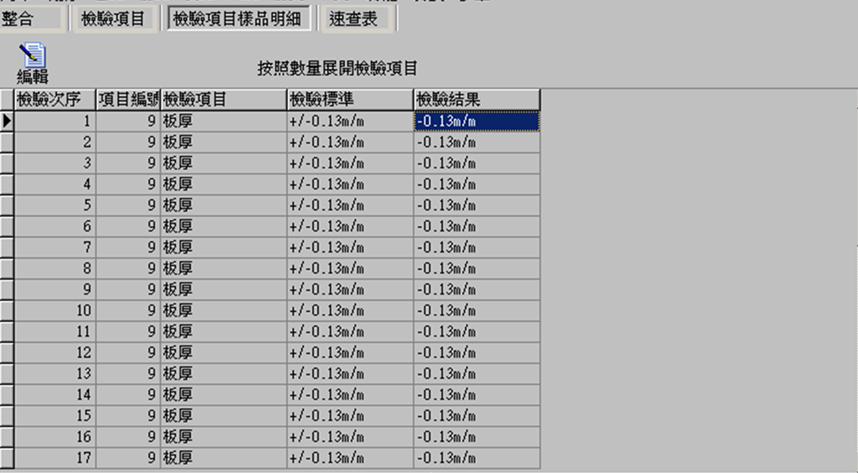
圖-4 成品檢驗之檢驗項目樣品明細
查看產品規格
在成品檢驗頁面中點擊
[功能]按鈕,從彈出的對話框中點選查看產品規格,就會進入到料件管理頁面中,可以查看到產品基本資料。查看歷史不良記錄
在成品檢驗頁面中點擊
[功能]按鈕,從彈出的對話框中點選歷史不良記錄,就會進入到品質預防頁面,可以查詢到該產品以前的不良記錄。
# 欄位説明
欄位說明(圖-1 成品檢驗):
[檢驗單號] 檢驗單編號,系統自動生成。
[檢驗類別] 檢驗的類別。
[入庫單號] 檢驗產品對應的生產入庫單編號。
[是否複檢] 是否復檢前面有勾選表示此單是重複檢驗成品入庫單,否則反之。
[複檢次數] 用戶自訂輸入。
[製令編號] 檢驗產品對應的生產製令單編號。
[產品編號] 檢驗產品的編號。
[庫存單位] 檢驗產品的庫存單位。
[產品名稱] 檢驗產品的名稱。
[產品規格] 檢驗產品的規格。
[抽檢量表] 產品抽檢表的名稱,在產品編號中帶出
[檢驗基準] 檢驗基準的英文或數字的代稱,在產品編號中帶出。
[驗收數量] 採購來料的數量。
[樣本數量] 檢驗抽取的數量。
[拒收數量] 檢驗拒收的數量。
[不良總數] 此筆檢驗單合計所有不良品的數量。
[是否合格] 檢驗人員判定此筆檢驗單是否合格。
[備 注] 檢驗的額外說明。
[品質預防是否核准] 檢驗結果是否被核准,若選項框被選中,則核准已確認,否則反之。
[是否確認] 檢驗結果是否被確認,若選項框被選中,則檢驗已確認,否則反之。
[品質預防是否核准] 品質預防單據必須通過審核、核准、確認之後,品質預防是否核准前面才會有勾選,否則反之。
